Para converter uma planilha do Excel em PDF, podemos fazer isso facilmente com o próprio programa do Excel ou usar o Adobe Reader que permite mover de um formato de arquivo para outro.
Converter do Excel para PDF com Adobe Reader
Se quisermos converter um documento do Excel para o PDF, podemos usar o programa Adobe Reader desde que esteja instalado no computador. Para baixar: https://get.adobe.com/br/reader/
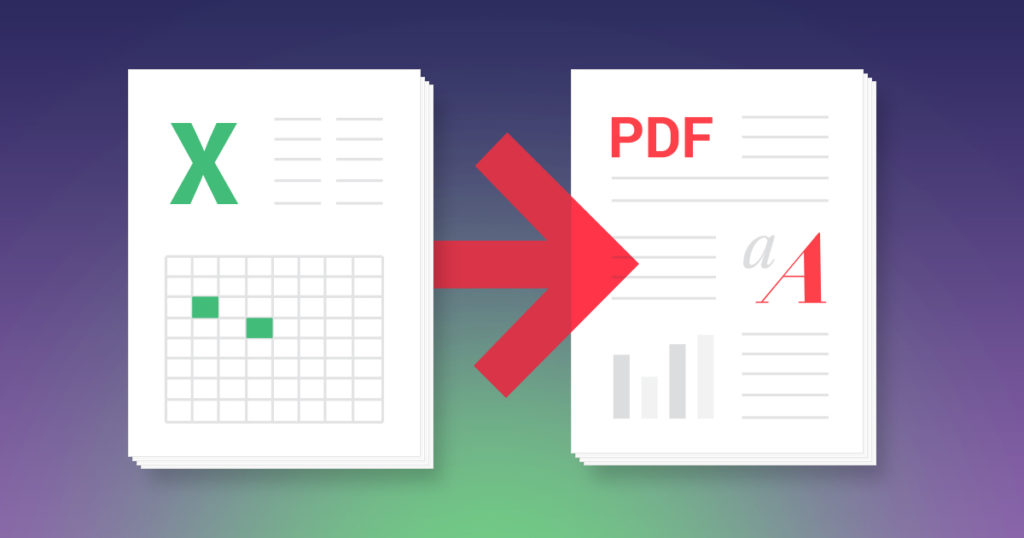
Depois que essas instalações estiverem concluídas, podemos converter o arquivo do Excel para PDF seguindo as etapas abaixo:
- Clique no botão Office
- Selecione a opção salvar como
- Escolha a extensão .PDF no menu suspenso tipo
- Se a opção de PDF não estiver disponível ative nas opções avançadas.
Passar uma planilha do Excel para PDF com o próprio Excel
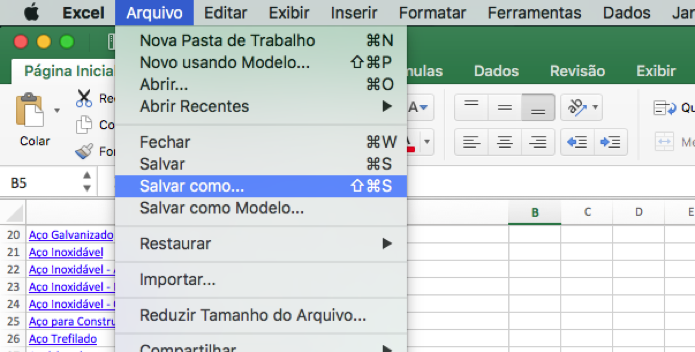
Agora, será mostrado passo a passo como converter uma parte da planilha do Excel em PDF a partir do programa Microsoft Excel:
- Primeiro, selecione a parte da planilha que você precisa converter para PDF.
- Se você estiver usando uma versão antiga do Excel, vá para a guia superior e clique no botão Arquivo.
- Se você usar o Excel 2010 ou outra versão anterior, clique no botão Exportar ou selecione Salvar como.
- No campo tipo, no menu suspenso. Se você estiver usando o Excel 2010 ou uma versão anterior, deverá selecionar PDF para demais versões do Excel clique em Criar PDF / XPS.
Além disso, ao selecionar o botão Opções, você pode configurar seu arquivo PDF. Indique o que você incluirá um arquivo PDF na janela Opções, você pode escolher o intervalo de planilhas que deseja incluir no PDF, a pasta de trabalho completa do Excel ou apenas a planilha ativa.
Além disso, se você deseja incluir as propriedades do documento original. Quando terminar, clique em OK para salvar os valores. Coloque um nome para seu arquivo PDF. Escolha o nome do PDF e clique no botão Publicar para criar seu PDF. Clique em Salvar caso você use uma versão 2010 ou outra versão anterior. Por padrão, o arquivo será aberto após a criação, para que você possa revisá-lo.